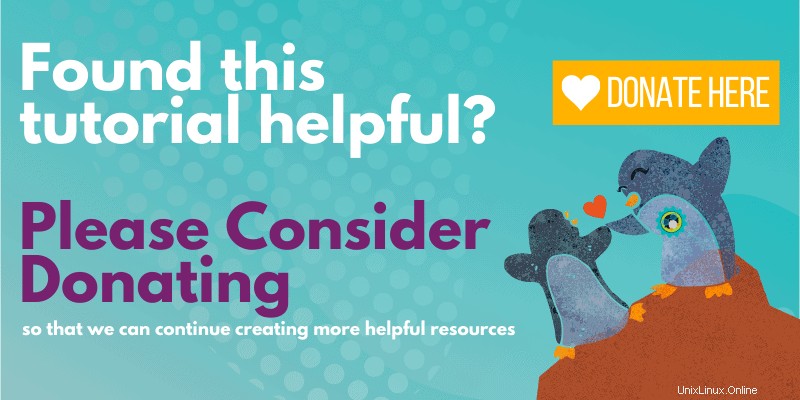Questo tutorial per principianti mostra come correggere l'errore E:Impossibile individuare il pacchetto su Ubuntu Linux.
Uno dei tanti modi per installare il software in Ubuntu è usare il comando apt-get o apt. Apri un terminale e usi il nome del programma per installarlo in questo modo:
sudo apt install package_nameA volte, potresti riscontrare un errore durante il tentativo di installare l'applicazione in questo modo. L'errore recita:
sudo apt-get install package_name
Reading package lists... Done
Building dependency tree
Reading state information... Done
E: Unable to locate package package_nameL'errore è autoesplicativo. Il tuo sistema Linux non riesce a trovare il pacchetto che stai tentando di installare. Ma perché è così? Perché non trova il pacco? Vediamo alcune delle azioni che puoi intraprendere per risolvere questo problema.
Risolto "Impossibile individuare l'errore del pacchetto" su Ubuntu

Vediamo come risolvere questo problema un passaggio alla volta.
1. Controlla il nome del pacchetto (no, seriamente)
Questa dovrebbe essere la prima cosa da controllare. Hai fatto un errore di battitura nel nome del pacchetto? Voglio dire, se stai cercando di installare vlc e hai digitato vcl, sicuramente fallirà. Gli errori di battitura sono comuni, quindi assicurati di non aver commesso errori durante la digitazione del nome del pacchetto.
Inoltre, i comandi in Linux fanno distinzione tra maiuscole e minuscole . Quindi assicurati di digitare il nome del pacchetto corretto. Ad esempio, il nome del comando dovrebbe essere vlc, non Vlc o VLC.
2. Aggiorna la cache del repository
Se è la prima volta che utilizzi il tuo sistema dopo l'installazione, dovresti eseguire il comando di aggiornamento:
sudo apt updateQuesto comando non aggiornerà Ubuntu immediatamente. Consiglio di approfondire il concetto di repository Ubuntu. Fondamentalmente, il comando 'apt update' crea una cache locale di pacchetti disponibili.
Quando si utilizza il comando install, apt package manager cerca nella cache per ottenere le informazioni sul pacchetto e sulla versione e quindi scaricarlo dai suoi repository sulla rete. Se il pacchetto non è in questa cache, il tuo sistema non sarà in grado di installarlo.
Quando hai un sistema Ubuntu appena installato, la cache è vuota. Questo è il motivo per cui dovresti eseguire il comando apt update subito dopo aver installato Ubuntu o qualsiasi altra distribuzione basata su Ubuntu (come Linux Mint).
Anche se non è una nuova installazione, la tua cache apt potrebbe essere obsoleta. È sempre una buona idea aggiornarlo.
3. Verifica se il pacchetto è disponibile per la tua versione di Ubuntu
Bene! Hai controllato il nome del pacchetto ed è corretto. Esegui il comando di aggiornamento per ricostruire la cache e tuttavia vedi l'errore Impossibile individuare il pacchetto.
È possibile che il pacchetto non sia davvero disponibile. Ma stai seguendo le istruzioni menzionate su alcuni siti Web e tutti gli altri sembrano essere in grado di installarlo in quel modo. Quale potrebbe essere il problema?
Posso vedere due cose qui. O il pacchetto disponibile nel repository Universe e il tuo sistema non lo ha abilitato o il pacchetto non è del tutto disponibile sulla tua versione di Ubuntu. Non confonderti. Te lo spiego io.
Primo passo, controlla la versione di Ubuntu in esecuzione. Apri un terminale e usa il seguente comando:
lsb_release -aOtterrai il numero di versione di Ubuntu e il nome in codice nell'output. Il nome in codice è ciò che è importante qui:
[email protected]:~$ lsb_release -a
No LSB modules are available.
Distributor ID: Ubuntu
Description: Ubuntu 18.04.3 LTS
Release: 18.04
Codename: bionic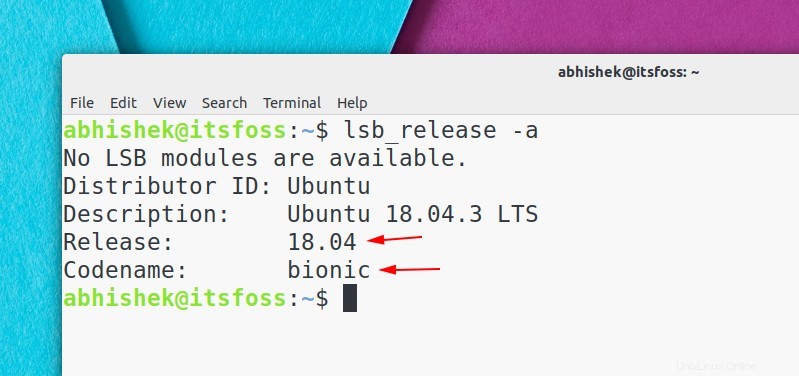
Come puoi vedere qui, sto usando Ubuntu 18.04 e il suo nome in codice è bionico . Potresti avere qualcos'altro ma ottieni il succo di ciò che devi annotare qui.
Una volta che hai il numero di versione e il nome in codice, vai al sito Web dei pacchetti Ubuntu:
Pacchetti UbuntuScorri un po' in basso questa pagina e vai alla parte Cerca. Vedrai un campo di parole chiave. Inserisci il nome del pacchetto (che non può essere trovato dal tuo sistema) e quindi imposta il nome in codice di distribuzione corretto. La sezione dovrebbe essere "qualsiasi". Dopo aver impostato questi tre dettagli, premi il pulsante di ricerca.
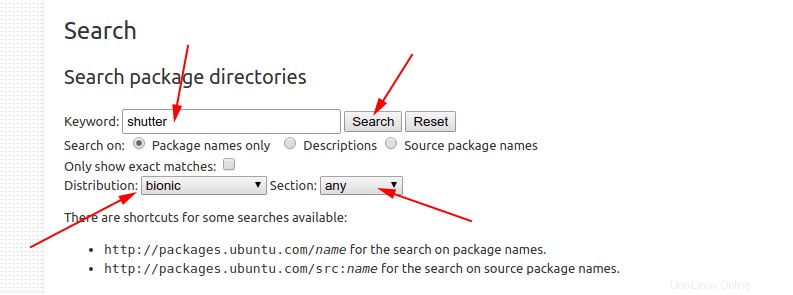
Questo mostrerà se il pacchetto è disponibile per la tua versione di Ubuntu e, in caso affermativo, a quale repository appartiene. Nel mio caso, ho cercato lo strumento screenshot Shutter e questo è quello che mi ha mostrato per Ubuntu 18.04 versione Bionic:
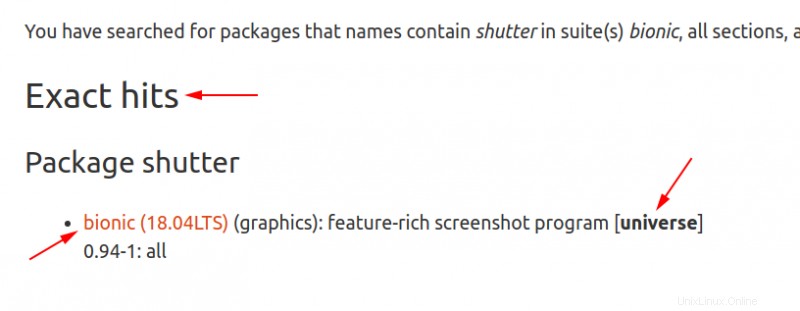
Nel mio caso, il nome del pacchetto corrisponde esattamente. Ciò significa che il pacchetto shutter è disponibile per Ubuntu 18.04 Bionic ma nel "repository Universe". Se ti stai chiedendo cosa diavolo sia il repository Universe, fai riferimento all'articolo del repository Ubuntu che avevo menzionato prima.
Se il pacchetto previsto è disponibile per la tua versione di Ubuntu ma è un repository come universo o multiverso, dovresti abilitare questi repository aggiuntivi:
sudo add-apt-repository universe multiverseDevi anche aggiornare la cache in modo che il tuo sistema sia a conoscenza dei nuovi pacchetti disponibili tramite questi repository:
sudo apt updateOra, se provi a installare il pacchetto, le cose dovrebbero andare bene.
4. Verifica se stai utilizzando una versione attiva di Ubuntu
Ubuntu ha due tipi principali di versioni. La versione normale è supportata per nove mesi, mentre le versioni di supporto a lungo termine sono supportate per cinque anni.
In entrambi i casi, se stai utilizzando una versione di Ubuntu che ha raggiunto la fine del suo ciclo di vita, non sarai in grado di installare alcun nuovo pacchetto e vedrai che questo non è in grado di individuare l'errore del pacchetto.
Come fai a sapere se la tua versione di Ubuntu è supportata o meno? Usa questo semplice comando per scoprirlo:
hwe-support-status --verbosePer la mia versione supportata, mostra questo output:
You are not running a system with a Hardware Enablement Stack. Your system is supported until April 2025.Per il momento potresti dimenticarti dello stack di abilitazione hardware. L'informazione importante è se il sistema è attivamente supportato. Nell'esempio sopra, il mio sistema è supportato fino ad aprile 2025.
Non funziona niente, e adesso?
Se il sito Web di Ubuntu Packages mostra anche che il pacchetto non è disponibile per la tua versione specifica, dovrai trovare altri modi per installare il pacchetto.
Prendi l'otturatore per esempio. È un eccellente strumento di screenshot per Linux ma non è stato aggiornato da anni e quindi Ubuntu lo ha abbandonato da Ubuntu 18.10 e versioni successive. Come installarlo ora? Per fortuna, alcuni sviluppatori di terze parti hanno creato un repository personale (PPA) e puoi installarlo usando quello. [Leggi questa guida dettagliata per comprendere il PPA in Ubuntu.] Puoi cercare i pacchetti e il loro PPA sul sito Web Launchpad di Ubuntu.
Tieni presente che non dovresti aggiungere PPA casuali (non ufficiali) al tuo elenco di repository. Consiglio di attenersi a ciò che fornisce la tua distribuzione.
Se non ci sono PPA, controlla il sito Web ufficiale del progetto e verifica se forniscono modi alternativi per installare l'applicazione. Alcuni progetti forniscono file .DEB o file AppImage. Alcuni progetti sono passati ai pacchetti Snap.
In altre parole, controlla il sito ufficiale del progetto e controlla se hanno cambiato metodo di installazione.
Se non funziona nulla, forse il progetto stesso viene interrotto e, in tal caso, dovresti cercare la sua applicazione alternativa.
Alla fine...
Se sei nuovo su Ubuntu o Linux, le cose potrebbero essere travolgenti. Questo è il motivo per cui sto trattando alcuni argomenti di base come questo in modo che tu possa comprendere meglio come funzionano le cose nel tuo sistema.
Spero che questo tutorial ti aiuti a gestire l'errore del pacchetto in Ubuntu. Se hai domande o suggerimenti, non esitare a chiedere nella sezione commenti.